線上直播與錄製線上課程 - 硬體篇

網紅、Youtuber 當道,連我家讀小學的小朋友都請我幫他開通 Youtube 帳號,他說想要拍遊戲影片上傳(給誰看?)。就連我們自己做教學,也經常收到「請問你們的課程會有線上版本嗎?」的詢問,這表示「線上」這件事需求量只有增加沒有減少。
除了寫程式之外,我目前主要的工作是教學,線上課程跟線下教學都有,偶爾有校園演講及企業內訓。而這一波肺炎疫情的確也衝擊了我們線下實體課程,原本已經報名的同學有些人因不想冒險出門而取消報名,我相信這也讓更多同業想把教學的管道轉變到線上。
首先,要跟各位說的是,並不是請講師坐在電腦前面,接上麥克風跟鏡頭再打開軟體開直播就叫做「線上課程」了,實際上「線上課程」跟「直播教學」除了在製作的流程上稍有不同外,難度也有所不同。
台灣的學生本來就不太喜歡也不太習慣問問題,有經驗的講師通常可以在現場根據同學們的表情或肢體反應,得知道同學們是不是有卡關,但變成影片課程或線上直播之後,這個難度大大增加了,不僅同學可能更不會問問題,講師也沒辦法第一時間抓到誰有問題。但我想本文主要先介紹硬體設備篇,下一篇介紹軟體時再順便跟大家分享這方面的心得。
以下跟大家介紹我目前(或曾經)使用的硬體,但在往下看之前,請記得把重點放在「教學的內容」上。對於大部份的線上課程來說,即使聲音、影像沒那麼完美,只要畫面看得清楚、聲音聽起來不要太大聲或太小聲或是聽起來破破的,對「教學」這件事來說影響並不大。不要一昧的追求高檔設備,如果有夠水準的教學內容,即使只是用手機附的耳麥,或是直接用手機錄音再後製合上去也沒問題(事實上效果沒想像中的差)。
聲明:
- 本文沒有廠商業配,以下提到的設備都是自己正在或曾經使用過的,但廠商如果想要給我錢,我會很樂意把錢捐給動物保護協會。
- 因為我不是專業的音響設備達人,所以內文也不一定是客觀的評測或數據,而是我曾經或目前正在使用的設備。
聲音
麥克風
麥克風常聽到的種類,主要有「電容式」與「動圈式」這兩種分類,實際的的運作原理我就不特別探討(其實我也不懂),網路上應該可查到許多更深入的介紹文章。這兩種麥克風我都使用過,並沒有好壞的分別,而是用途不同。
「電容式」的麥克風靈敏度高,Gain 值不用開太高就能收到音。「Yeti 雪怪」就是一隻電容式的麥克風,價位大概 5,000 ~ 6,000 之間,以麥克風來說不算太便宜但也不算太貴。而且因為是 USB 接頭,所以只要接到電腦就能使用,相當方便,早期的課程影片我都是用它錄的,效果還不錯。
然而,也正因為靈敏度較高,這表示相對容易收到不想要的環境音,例如冷氣或是電風扇運轉的聲音。把冷氣或電風扇關掉也是個選項,我也曾為了效果好一點而這樣做,只是如果在空氣不流通的地方或是天氣悶熱的時候就比較麻煩一點。不過還好雪怪有「心型指向」的收音,對麥克風正面的音源收得滿清楚的,只要環境音不要太明顯,後製的時候都還是能用軟體處理掉。
相對的,「動圈式」麥克風的靈敏度比較低,所以環境音比較不會那麼明顯。跟電容式麥克風比起來,我個人認為動圈式麥克風的音色顯得較為柔潤,也讓人的聲音更飽滿圓潤,或者說更好聽(我一直想要有像廣播電台的廣播員那樣的好聲音)。
動圈式麥克風,我選擇的是 SHURE SM58:

價格大概台幣 3,000 左右,跟那些隨隨便便就破萬的高檔麥克風比起來,SM58 的價格算是相當親民。我後期錄製課程還有直播的時候都是用它,因為我的聲音頻率算是比較高而且聲音聽起來比較扁(就不是那種渾厚的嗓音啦),改用這隻麥克風之後,聽起來真的是比較好聽一點(自以為)。但整體來看,就以它的表現以及它的價位來說,我相當滿意。
不過要注意的是,SHURE SM58 的接頭是 XLR 的,也就是大家常說的 Cannon 頭,所以沒辦法像 USB 接頭直接接到電腦使用,通常會需要再接個外部的混音器或是有 XLR 錄音介面卡才能使用。
麥克風架
因為我在錄製課程的過程常常需要空出雙手敲打鍵盤,所以有個麥克風架就很重要了。常見的麥克風架有直接放在桌上的,也有懸臂式的,我兩個都有試過,桌上型的使用簡單,而懸臂式的因為沒有直接與桌面接觸,所以比較不會讓麥克風收到因為敲打鍵盤而讓桌子與鍵盤之間發出「咚咚咚」的撞擊聲(不是鍵盤聲)。
如果我是要做廣播錄音間或錄 Podcast,我會選擇懸臂式,因為它比較容易調整角度,但就以我自己錄製課程來說,我需要看著電腦螢幕,它懸在空間可能會剛好擋著我的視線。至於哪個比較不佔空間,我覺得這得先定義什麼叫「佔空間」,對我來說,一個立在桌上的跟一個懸在空中、要用的時候再拉下來,我覺得立在桌上的比較「不佔空間」,所以最後我就隨便在 PCHome 上選了一隻看起來底盤夠重的來用,目前仍然服役中。
那前面提到的桌面撞擊聲怎辦?後來想想,有鍵盤的敲打聲有 live coding 的真實感,其次好像這個聲響也不是那麼大聲,所以就這樣了。
防噴罩
在使用麥克風錄音的時候,有些字的發音比較容易有「噴氣音」,例如「PHP」的「P」或是「破壞」的「破」,因為在發這些音的時候從嘴巴產生的氣流比較大,容易在錄製的過程中產生「爆音」,產生的爆音即使在後製軟體裡也不容易處理掉。
所以常會在專業的錄音間看到歌手們跟麥克風之間還會卡一層像網子之類的東西,主要就是希望可以透過它減少噴氣音造成的爆音。(防噴罩也可以減少因為口水直接噴進麥克風而造成麥克風零件壽命縮短)。防噴罩常見的有尼龍製也有金屬製,我兩個都用過,我比較偏好金屬製,因為如果把手放在防噴罩後方,還是可以感受到氣流通過,但是被金屬網稍稍改變方向,比較不會直接灌進麥克風;相對尼龍製的防噴罩是「過濾」或「減低」氣流,所以我個人覺得錄出來的聲音聽起來有一點點悶悶的(但也沒很明顯就是)。
但不管是金屬製或是尼龍製,重點是它在我跟螢幕中間常會擋到視線,我覺得這樣有點礙事,所以後來就兩種都沒用。除了我在講話的時候有意識控制自己的噴氣音之外,也會把麥克風稍微側一個角度,讓講話時的氣流不會直接灌到麥克風裡造成爆音。
無線麥克風
如果是在電腦前面錄製課程,不管是電容式或動圈式麥克風,只要是有線麥克風就足夠了,但如果是現場授課或是在現場訪問其它來賓或學員但不想讓麥克風入鏡,無線麥克風就比一般有線麥克風更適合,也就是大家常會說的「小蜜蜂」麥克風。
無線麥克風我們使用的是 Saramonic UwMic9
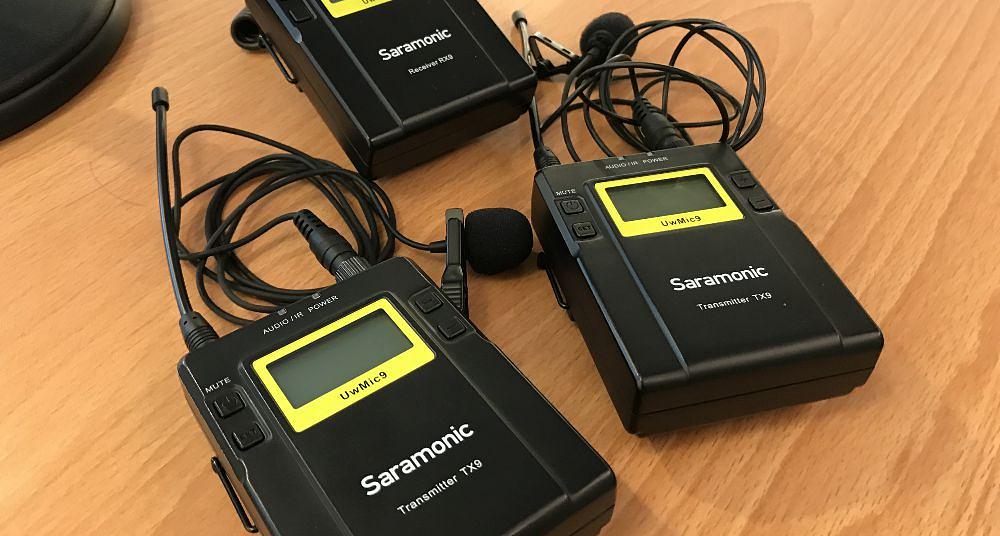
由於我們的教室偶爾會有社群活動,所以我們在教室放了一組一對二的,而我自己家裡放了一組一對一的,使用機會不多,但如果有要在戶外拍攝就會派上用場。
另外,有專業的推坑朋友曾經建議我可試試槍型的指向麥克風,但就我們實際使用情境來說,可以別在身上的「小蜜蜂」會更適合一些。
混音器 Mixer
在最早錄課程的時候,我真的以為只要麥克風透過 USB 接口接到電腦,然後軟體開下去就可以錄了...嗯,是也可以錄沒錯啦,我當時也的確就是這樣錄,直到後來加了一台混音器之後才發現新世界。
我用混音器是 YAMAHA AG03:

AG03 的價格大概是台幣 6,000 塊,另外有一個 AG06 型號,有兩個 XLR 接頭,其它的功能差不多,但價格稍微高一些,所以如果你只有一個 XLR 接頭設備的需求,AG03 應該是很夠用的。
它的面板單純,至少它的推桿數跟旋鈕數量不會多到太誇張。XLR 接頭剛好可以接我的 SM58 麥克風,上面也有可以接耳機或喇叭,在聲量太小的時候可以把推桿跟 Gain 值調高(不過調太高也容易收到雜音)。
同時它也可透過 USB 介面收到電腦來的聲音,所以如果電腦在播放背景配樂或是音效也能直接一併收進去。這個電腦來的音效有個旋鈕可調整混入的電腦音量大小,例如在直播開場等待時可把音量開大聲,準備開始時可以慢慢把音量轉小聲或關掉,相當方便,有機會後續我再另外拍影片操作一次給大家看。
另外,這款混音器有給電容式麥克風用的幻象電源,不過因為我後來都改用 SM58,所以也用不上它。
監聽設備
在後製線上課程的時候,為了不吵到旁邊的人,在剪片時常會戴上耳機。我自己平常工作時會戴著 QC-35(最近在外面會用 AirPods),戴上抗噪耳機的確很安靜,但就剪片來說反而不是好事,因為線上課程的觀眾不一定有抗噪耳機。為了避免我在課程製作過程與觀看者的感受差太多,我找了監聽耳機來解決這個問題。
監聽耳機跟一般耳機的差別:一般耳機為了滿足消費者,所以在輸出聲音的時候會做一些修飾或美化,讓聲音聽起來更好聽,而監聽耳機則是儘量不做修飾,比較能聽到「原始的聲音」。
因為我的頭比較大,所以頭戴式的耳機不太好挑,最後我選了鐵三角的 ATH-M20x 監聽耳機:

價位大概在 2,000 台幣左右。舒服感是比不上平常在戴的 QC-35,但這就不強求了。
監聽設備除了監聽耳機之外也有監聽喇叭。為什麼有耳機不夠還要喇叭?因為耳機是貼在耳朵上,跟讓聲音透過空氣傳輸之後的樣子可能有些不同(老實說我這木耳聽不出來什麼差別),專業音樂製作人可能還需要使用監聽喇叭來聽聽效果。
現在在自己家裡服役的是好多年前買的便宜喇叭(應該是幾百塊台幣),本來也想敗一組監聽喇叭,但掙扎到現在都還沒下手,主要是因為監聽喇叭的價位隨便就破萬之外,就以我只是要做線上課程的用途來說,大部份的學員應該都是戴著耳機收聽,這樣光是使用監聽耳機進行後製應該就很足夠。
我曾經發生過錄了快一小時的課程影片,結果才發現麥克風沒開,只好整段重錄。所以如果各位有看過我後期錄製的線上課程或直播,就會發現我現在大多會戴著耳機講話,主要原因就是可以即時聽到收音的音量,錄課程的時候比較不用擔心收音問題,同時在直播的時候也不用一直問觀眾有沒有聽到聲音。
影像
在錄製影片課程的時候,講師要不要露臉是個問題。這並沒有標準答案,如果是錄製寫程式的過程,因為有編輯器的 live coding 的畫面,所以倒還好(露臉的講師反而有時候還會不小心擋到畫面);但如果錄製的課程只是靜態的投影片,可能比較容易讓收看的人覺得悶而容易睡著。
但不管如何,我都會露臉,畢竟教學是我主要的工作,站上台在人前講話這件事也沒什麼好逃避的,趁這個機會多少訓練一下也不錯。
我的筆電(Macbook Pro)雖然有內建鏡頭,但它被綁死在筆電上,遠近跟角度都不太好橋,雖然我也想過用更專業的 DV 來拍,但想想其實我並不是要賣臉(也不是靠臉吃飯的),即使解析度沒那麼好倒也不是什麼問題,所以最後我是選用羅技的 C930e Webcam,價錢大概 3,500 ~ 4,000 台幣之間,它的設計可以讓我不需要另外準備腳架,直接就掛在電腦螢幕上還能調整角度:

這台本身也有麥克風可以收音,但因為通常 Webcam 的擺放位置比較遠,加上我已經有其它麥克風,所以就沒用它收音了。它有附一個鏡頭的蓋子,平常沒用的時候可以蓋起來,可以防塵還能避免不小心開到直播然後就播出不該看的東西出去了。
其它外掛設備
基本上以線上課程錄製來說,聲音跟影像的應該就上面這些設備就已經足夠了,但我們還另外加了一些外掛設備,讓畫面跟操作流程更好一些。
燈光
我錄製課程的地方(公司及家裡),燈光原先都不是為了錄製課程而設計的,所以可能會有太亮或太暗的問題,為了解決這個問題,我們在公司擺了一台俗稱的「網美燈」(全名是樂華 ROWA RL-288A 環形 LED 補光燈):

加購腳架大概 5,000 台幣,原本想說可以在講者的瞳孔有個漂亮的圈圈,但因為我有戴眼鏡,所以沒辦法漂亮的呈現,反而會在眼鏡上造成環形燈的反光。
而我在家裡擺了另一組補光設備,型號是 Viltrox VL-200T:
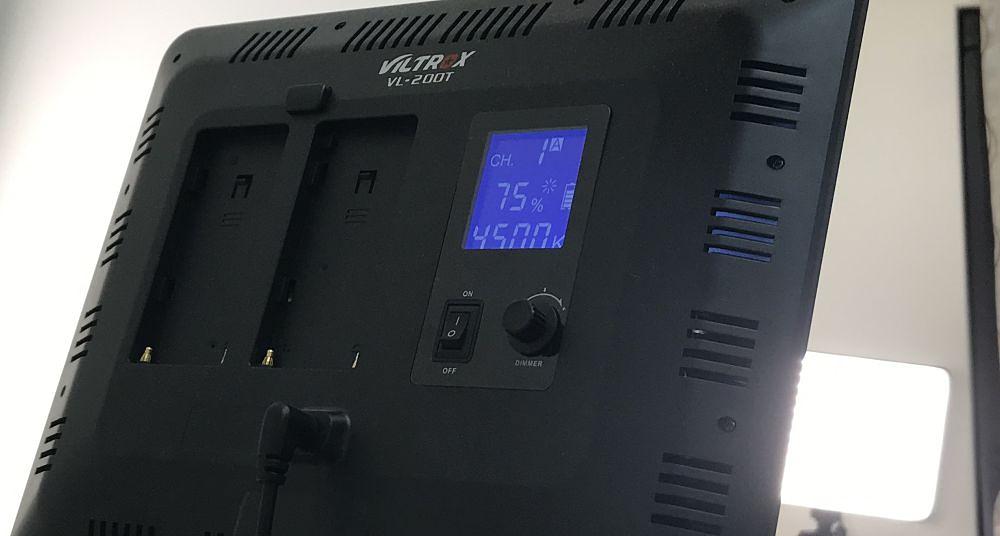
最後入手價格忘了(Amazon 上應該可以查到),這是跟網紅講師 Amos 一起團購的。一套 2 組燈,分別放在我座位左右的斜前方。
而且它有附遙控器,我不需要站起來就能控制燈光的開關、亮度跟色溫,挺方便的。
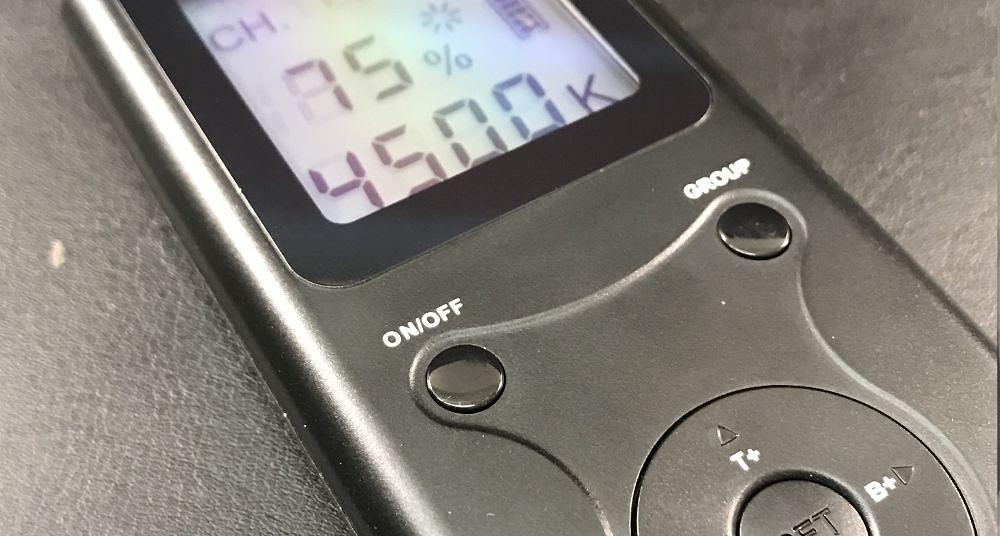
整體來說,如果錄製的影片講師有露臉的話,有適當的補光,畫面看起來會好一些。(看看我比較早期的影片整個臉都死白)
直播輔助設備
在錄製課程或直播的過程中偶爾會需要切換軟體(投影片、瀏覽器、終端機、編輯器畫面等等),或是偶爾想要播放音效或背景音樂,在以前都是手動切換或是播放,直到幾個星期前才入手一台很多遊戲實況主都有在用的「直播神器」,就是 elgato 的 Stream Deck:
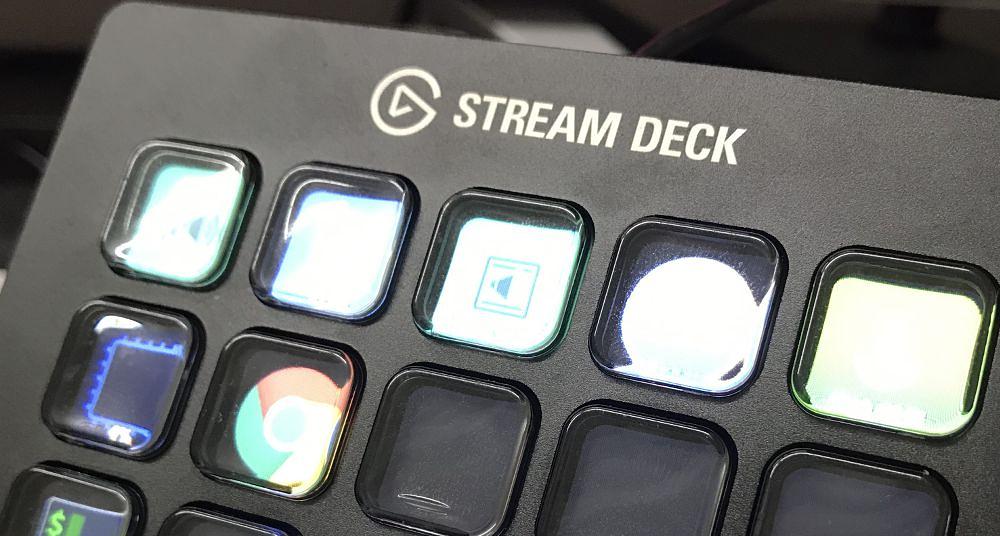
我用的是 15 顆按鈕的,價格大概是 5,000 台幣,但 15 顆按鈕其實已經相當足夠,32 顆版本對我來說反而太花,會讓我有選擇障礙。
一開始我想說這個大概就是硬體版的按鍵精靈之類的東西(的確也是沒錯),但實際用了才發現這可讓我省不少事,不只不會切換畫面(我相信大家應該不會想在直播的時候不小心切到聊天軟體的畫面...),而且還能很快的播放設定好的背景跟音效,有點相見恨晚的感覺。

我下回也可再拍段影片跟大家介紹(推坑)會比較有感。雖然大家說這是直播神器,但在現場教學也相當方便,所以現在我在公司跟家裡各放一台,免得帶來帶去,而且也讓我們的講師使用。
錄音環境
前面介紹了這麼多,其實漏了一個很重要但可能不容易改善的環節,就是錄音環境。有再高檔的麥克風,如果在糟糕的環境底下,錄出來的品質也會大打折扣。
如果原本就有安靜的錄音環境,那很好,但如果沒有的話呢?密閉且靜止的車子也許是個不錯的選項,但可能要注意電源還有穩定度的問題,千萬不要邊開車邊錄,安全第一。
如果沒有車子,可以試著把家裡的衣櫃,把錄音設備放在裡面然後對著它講話,因為麥克風的週圍都是布料,所以收音效果挺好的。我自己試過,其實這效果挺好的,但因為我的衣櫃不大,所以在裡面要再放電腦或是其它螢幕就沒辦法了。
或是,也可考慮找一些隔音板或隔音棉在錄音設備週圍隔一個小空間出來也是一種做法,生命總是能自己找到出口。
小結
不管使用的設備高檔或入門,請記得把重點放在「內容」上,即使用一般等級的筆記型電腦內建的麥克風跟鏡頭,或即使是一隻已經用了三、五年的智慧型手機搭配用自拍棒,都可以錄出好的內容,不要追求高檔設備,你並不是要弄一間專業的錄音工作室。
能夠錄出好的內容的設備,那就是好設備 :)